Page 1
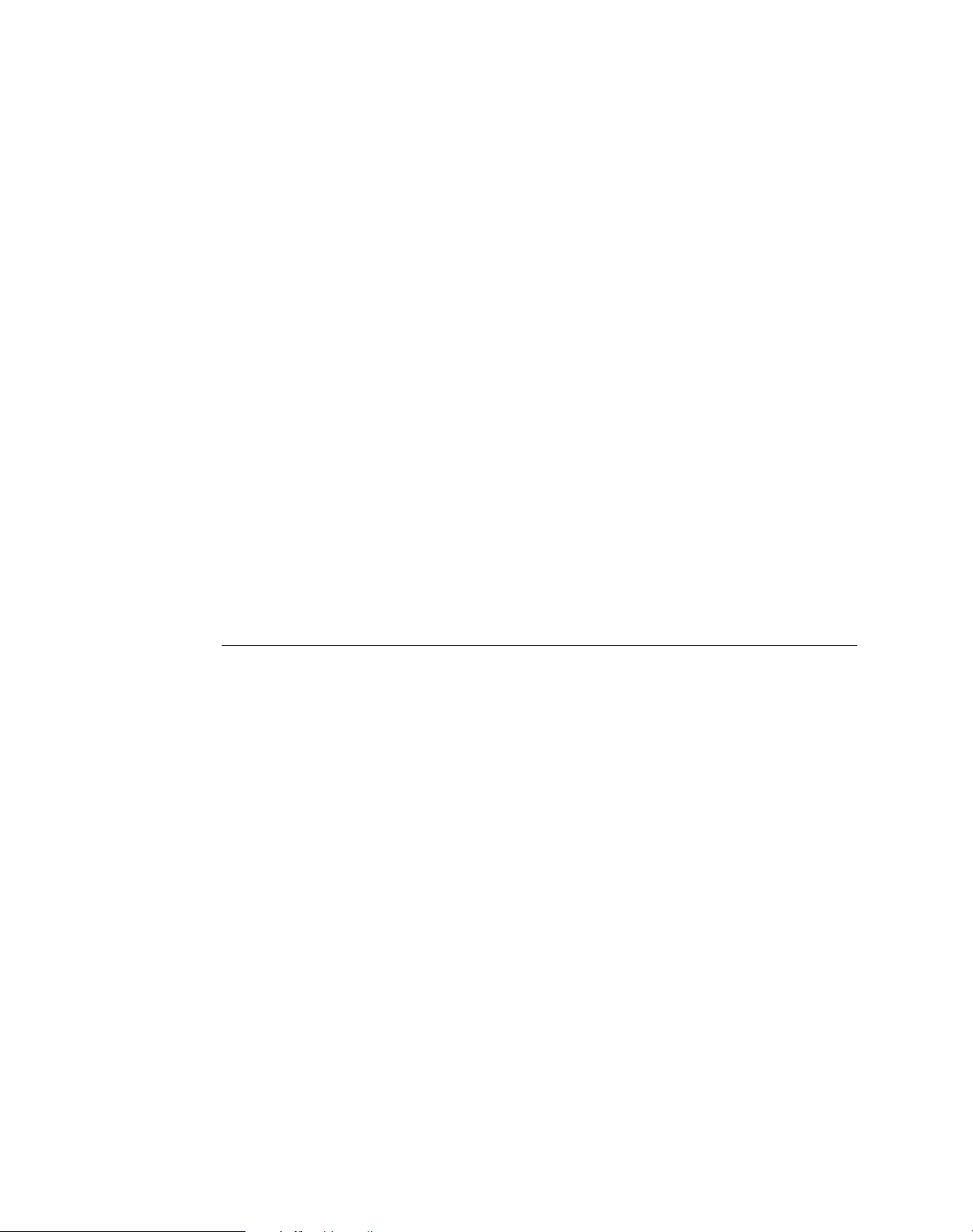
Actualizaciones del sistema
Información adicional para el usuario
Actualizaciones del sistema es un servicio del servidor de impresión que mantiene el
software del sistema de su servidor de impresión actualizado con las actualizaciones de
seguridad de Microsoft más recientes. Se ejecuta en segundo plano en el servidor de
impresión y busca automáticamente actualizaciones. Para ello, contacta periódicamente
(cada 24 horas por omisión) con un servidor a través de Internet. Si hay una o varias
actualizaciones disponibles, Actualizaciones del sistema le avisa para que descargue e instale
las actualizaciones o puede descargar e instalar automáticamente las actualizaciones sin
intervención del usuario. Puede desactivar la búsqueda automática y utilizar Actualizaciones
del sistema para buscar e instalar actualizaciones manualmente en cualquier momento.
Actualizaciones del sistema se ejecuta en los servidores de impresión que ejecutan Microsoft
Windows XPe.
Instalación de la utilidad Actualizaciones del sistema
Si la utilidad Actualizaciones del sistema no está instalada como parte del software de
su sistema, instálela mediante la descarga en el servidor de impresión del archivo de módulo
Actualizaciones del sistema. El archivo de módulo de actualización tiene el nombre
1-H23O1.ps
.
P
ARA INSTALAR LA UTILIDAD ACTUALIZACIONES DEL SISTEMA
1. Inicie una sesión en el servidor de impresión como administrador mediante la Interfaz para
controlador Fiery avanzado (FACI), si está disponible o Remote Desktop, o inicie una
sesión como administrador en una computadora remota que tenga Command WorkStation®
instalado y que disponga de acceso al servidor de impresión.
2. Inicie Command WorkStation.
3. Seleccione Archivo>Importar>Trabajo.
4. Busque la ubicación del archivo de módulo Actualizaciones del sistema, haga doble clic
en el archivo y a continuación seleccione la conexión Directa como impresora lógica.
5. Haga clic en Importar.
El archivo se transfiere a la conexión Directa y se procesa como un trabajo de impresión,
pero la salida no se imprime.
6. Reinicie el servidor de impresión.
7. Imprima una página Configuración y verifique que la sección Información de actualización
incluya el nombre del módulo Actualizaciones del sistema.
2005 Electronics for Imaging, Inc.
Número de referencia: 45048476
24 de enero de 2005
Page 2
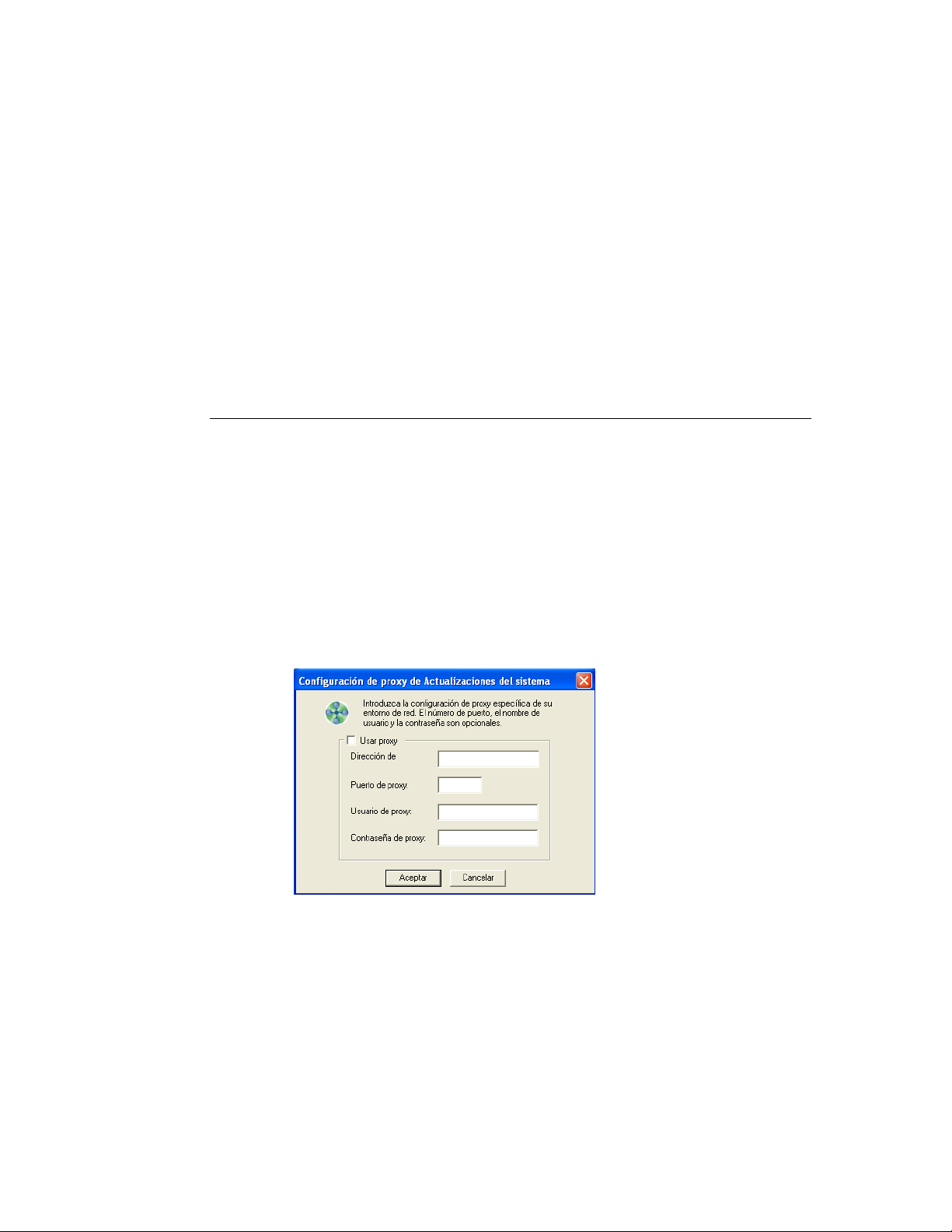
Página 2
Configuración de la utilidad Actualizaciones del sistema
Para configurar Actualizaciones del sistema, puede especificar la configuración del servidor
proxy y seleccione qué método de comprobación automática desea utilizar (si desea
utilizar alguno).
Configure Actualizaciones del sistema desde la FACI (si está disponible) o Remote Desktop
o desde un navegador de web, ya sea local o remotamente.
Configuración de los valores de proxy desde la FACI o Remote Desktop
Si su servidor de impresión se conecta a Internet a través de un servidor proxy, debe
especificar la información necesaria para utilizar el servidor proxy. Si no es así,
Actualizaciones del sistema utiliza la configuración de red de Internet Explorer.
N
:
OTA
Actualizaciones del sistema utiliza el protocolo SOAP (Simple Object Access
Protocol) y el puerto 80 para conectarse a Internet.
P
ARA
DEL
ESPECIFICAR
SISTEMA
1. En el menú Inicio, seleccione Programas>Fiery>Actualizaciones del sistema.
LA
DESDE
CONFIGURACIÓN
LA
FACI
O
R
EMOTE
DE
D
PROXY
ESKTOP
EN
A
CTUALIZACIONES
Aparece el cuadro de diálogo Preferencias de actualizaciones del sistema.
N
:
OTA
También puede entrar a este cuadro de diálogo haciendo clic en el icono de
Actualizaciones del sistema en la barra de tareas de Windows y seleccionando Preferencias.
El icono sólo está visible cuando hay nuevas actualizaciones disponibles para la instalación o
cuando la búsqueda automática de actualizaciones está deshabilitada.
2. Haga clic en Configuración de proxy.
Aparece el cuadro de diálogo Configuración de proxy de Actualizaciones del sistema.
3. Seleccione Usar proxy y escriba la dirección IP del servidor proxy.
4. Si el servidor proxy no utiliza el puerto por omisión, introduzca el número de puerto que
desea utilizar.
5. Si se requieren un nombre de usuario y una contraseña para utilizar el servidor proxy,
introduzca el nombre de usuario y la contraseña.
6. Haga clic en Aceptar y de nuevo en Aceptar.
Page 3
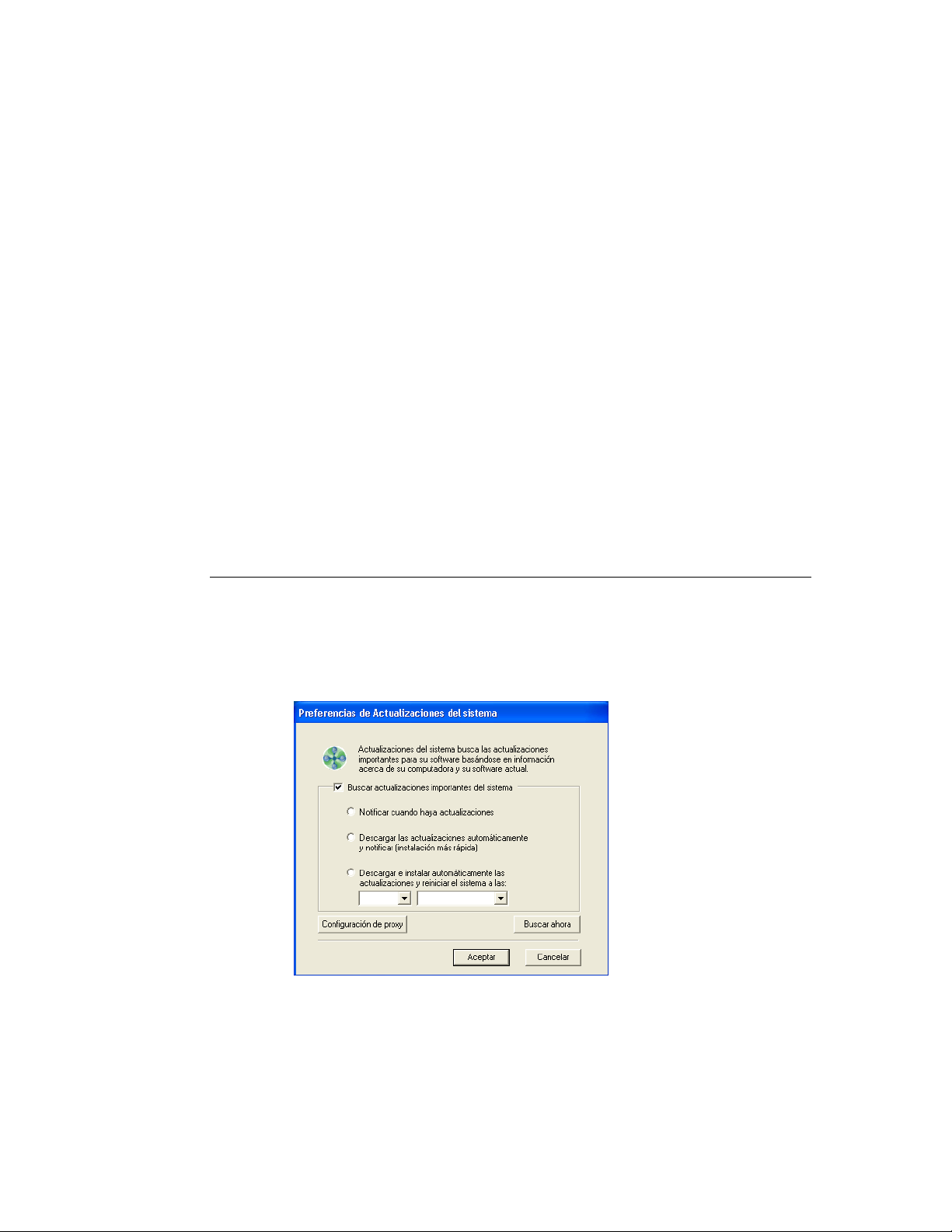
Página 3
Configuración de la búsqueda automática desde la FACI o Remote Desktop
Puede configurar Actualizaciones del sistema para buscar actualizaciones de varias maneras:
•
•
•
N
OTA
orden específico, le recomendamos que no seleccione la instalación automática.
P
ARA
CONFIGURAR
ACTUALIZACIONES
1. En la utilidad Actualizaciones del sistema, haga clic en Inicio y seleccione
Programas>Fiery>Actualizaciones del sistema.
Aparece el cuadro de diálogo Preferencias de actualizaciones del sistema.
Notificar
cuando
haya
actualizaciones
: Cuando hay actualizaciones disponibles, aparece
un mensaje emergente junto al icono de Actualizaciones del sistema en la barra de tareas
de Windows en la FACI (o en Remote Desktop). Si hace clic en el mensaje emergente se
abre la ventana Actualizaciones del sistema. Esta opción requiere que descargue e instale
las actualizaciones manualmente.
Descargar
las
actualizaciones
automáticamente
y
notificar (instalación
rápida)
: Cuando
hay actualizaciones disponibles, aparece un mensaje emergente junto al icono de
Actualizaciones del sistema en la barra de tareas de Windows en la FACI (o en Remote
Desktop). Las actualizaciones se descargan automáticamente pero no se instalan. Si hace
clic en el mensaje emergente se abre la ventana Actualizaciones del sistema. Esta opción
requiere que se instalen las actualizaciones manualmente.
Descargar
e
instalar automáticamente
actualizaciones y
reiniciar el sistema
a las
: Las
actualizaciones se descargan e instalan automáticamente. Actualizaciones del sistema
busca actualizaciones disponibles a la hora y el día que especifique, las descarga y las
instala, y rearranca o reinicia el servidor si alguna de las actualizaciones requiere un
rearranque o un reinicio. No se muestra ninguna notificación y no se requiere ninguna
acción del usuario.
:
Si su servidor de impresión y la copiadora/impresora tienen que arrancarse en un
A
CTUALIZACIONES
DESDE
LA
FACI
O
R
DEL
EMOTE
SISTEMA
D
ESKTOP
PARA
QUE
BUSQUE
2. Seleccione Buscar actualizaciones importantes del sistema.
3. Seleccione la opción que describe cómo quiere que Actualizaciones del sistema responda
cuando haya disponibles nuevas actualizaciones.
Page 4

4. Si selecciona Descargar e instalar automáticamente las actualizaciones y reiniciar el
5. Haga clic en Aceptar.
P
ARA
ESPECIFICAR
DE
ACTUALIZACIONES
1. En la FACI: Vaya a http://localhost/systemupdates.htm. En un sistema remoto: Vaya a
Página 4
sistema a las:, seleccione en los menús una hora y un día de la semana o seleccione
Todos los días.
Configuración de Actualizaciones del sistema desde un navegador de Web
Para configurar Actualizaciones del sistema, especifique la configuración del servidor
proxy y seleccione qué método de comprobación automática desea utilizar (si desea
utilizar alguno).
LA
CONFIGURACIÓN
A
TRAVÉS
http://<servidor de impresión_IP_address>/systemupdates.htm.
DEL
DE
PROXY
NAVEGADOR
Y
CONFIGURAR
DE
WEB
LA
BÚSQUEDA
Aparece la página Web Preferencias de Actualizaciones del sistema.
2. Seleccione Buscar actualizaciones importantes del sistema.
3. Seleccione la opción que describe cómo quiere que Actualizaciones del sistema responda
cuando haya disponibles nuevas actualizaciones.
Para obtener más información acerca de las opciones, consulte la página 3.
4. Si selecciona Descargar e instalar automáticamente las actualizaciones y reiniciar el
sistema a las:, seleccione en los menús una hora y un día de la semana o seleccione
Todos los días.
5. Seleccione Usar proxy.
Page 5

6. Introduzca la dirección IP del servidor proxy.
7. Si el servidor proxy no utiliza el puerto por omisión, introduzca el número de puerto
que desea utilizar.
8. Si se requieren un nombre de usuario y una contraseña para utilizar el servidor proxy,
introduzca el nombre de usuario y la contraseña.
9. Introduzca la contraseña de administrador del servidor de impresión.
Debe iniciar la sesión con privilegios de administrador para configurar Actualizaciones
del sistema.
10. Haga clic en Actualizar configuración.
Comprobación manual de actualizaciones e instalación de
nuevas actualizaciones
En lugar de (o además de) hacer que Actualizaciones del sistema busque automáticamente
actualizaciones, también puede utilizar Actualizaciones del sistema para buscar
actualizaciones manualmente desde la FACI (si está disponible) o Remote Desktop.
Página 5
P
ARA
Tanto si busca actualizaciones automáticas como manualmente, puede instalar nuevas
actualizaciones desde la FACI (si está disponible) o Remote Desktop.
Búsqueda manual de actualizaciones desde la FACI o Remote Desktop
Cuando la búsqueda automática de actualizaciones está deshabilitada, puede utilizar
Actualizaciones del sistema a través del icono de Actualizaciones del sistema en la barra
de tareas de Windows. Este icono también está visible cuando hay nuevas actualizaciones
disponibles para su instalación.
BUSCAR
MANUALMENTE
• Haga clic en el icono de Actualizaciones del sistema y seleccione Buscar actualizaciones
del sistema.
ACTUALIZACIONES
DESDE
LA
FACI
O
R
EMOTE
D
ESKTOP
o
• Haga clic en el icono de Actualizaciones del sistema, seleccione Preferencias y a
continuación, haga clic en Buscar ahora.
Si hay disponibles nuevas actualizaciones, aparece la ventana Actualizaciones del sistema
que muestra las nuevas actualizaciones. Si no hay actualizaciones disponibles, un mensaje
le indica que su sistema está actualizado.
Page 6

Página 6
Instalación de nuevas actualizaciones desde la FACI o Remote Desktop
Instale nuevas actualizaciones en la ventana Actualizaciones del sistema. Esta ventana
aparece cuando se hace clic en el mensaje emergente que le indica que hay nuevas
actualizaciones disponibles. También aparece si busca actualizaciones manualmente.
P
ARA
Para ver la descripción de una actualización en la ventana Actualizaciones del sistema,
haga clic para seleccionar la actualización en la lista.
Si no desea instalar nuevas actualizaciones inmediatamente, haga clic en Salir para cerrar
la ventana. Para abrir la ventana de nuevo, haga clic en el icono de Actualizaciones del
sistema y seleccione Buscar actualizaciones del sistema.
INSTALAR
NUEVAS
1. Apague la copiadora/impresora antes de instalar actualizaciones.
2. Haga clic en Instalar todo.
ACTUALIZACIONES
DESDE
LA FACI O REMOTE DESKTOP
Las actualizaciones se descargan (si todavía no se han descargado) y se instalan.
3. Si las actualizaciones requieren que el servidor se reinicie o se rearranque, el servidor de
impresión se reinicia o rearranca automáticamente cuando la instalación está completa.
Hay un retardo de un minuto antes de un rearranque.
4. Cuando el servidor de impresión pase al estado Libre, encienda la copiadora/impresora.
Page 7

Búsqueda del número de versión de Actualizaciones del sistema
Puede buscar el número de versión instalada de Actualizaciones del sistema en el servidor
de impresión.
PARA BUSCAR EL NÚMERO DE VERSIÓN DE ACTUALIZACIONES DEL SISTEMA
1. Inicie una sesión en el servidor de impresión como administrador mediante la FACI
(si está disponible) o Remote Desktop.
2. Abra la carpeta D:\sysupdates.
3. Haga clic con el botón derecho en el archivo systemupdates.exe, seleccione Propiedades
y haga clic en la pestaña Versión.
Página 7
Page 8

